Punktów obróbki (patrz „wybór i zapis do pamięci, Pozycji obróbkowych” na stronie 299), Wybór i zapis do pamięci pozycji obróbkowych – HEIDENHAIN iTNC 530 (340 49x-04) Instrukcja Obsługi
Strona 299: 8 przetwarzanie danych dxf (opcja software)
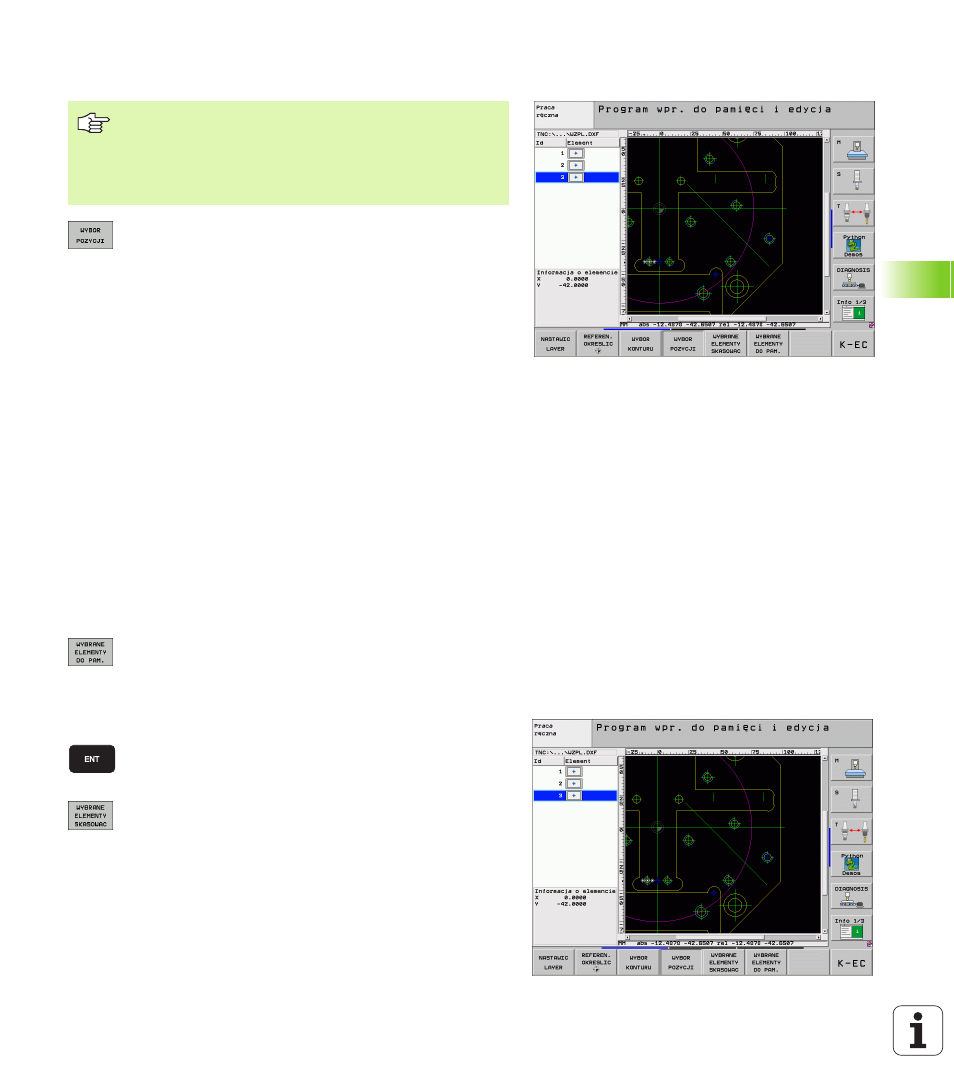
HEIDENHAIN iTNC 530
299
6.8 Przetwarzanie danych DXF (opcja software)
Wybór i zapis do pamięci pozycji obróbkowych
Tryb dla selekcjonowania pozycji obróbkowej wybrać:
TNC wygasza wyświetlane w lewym oknie warstwy i
prawo okno jest aktywne dla wyboru pozycji
Aby wybrać pozycję obróbkową: przy pomocy lewego
klawisza myszy kliknąć na żądany element: TNC
pokazuje przy pomocy gwiazdki wybieralne pozycje
obróbkowe, leżące na wyselekcjonowanym
elemencie Kliknięcie na jedną gwiazdkę: TNC
przenosi wybraną pozycję do lewego okna
(wyświetlanie symbolu punktu)
W razie potrzeby można już wyselekcjonowane
elementy powtórnie deselekcjonować, a mianowicie
kliknięciem na element w prawym oknie, jednakże
trzymając naciśniętym dodatkowo klawisz CTRL
Jeśli chcemy określić pozycję obróbki poprzez
przecięcie dwóch elementów, to należy kliknąć na
pierwszy element lewym klawiszem myszy: TNC
pokazuje przy pomocy gwiazdki wybieralny pozycje
obróbkowe
Przy pomocy lewego klawisza myszy kliknąć na
żądany element (prosta, koło pełne lub łuk kołowy):
TNC przejmuje punkt przecięcia elementów do
lewego okna (wyświetlanie symbolu punktu)
Zapisanie wybranych pozycji obróbki do pliku
punktów: TNC ukazuje wywoływane okno, w którym
można zapisać dowolną nazwę pliku. Nastawienie
podstawowe: nazwa pliku DXF. Jeśli nazwa pliku DXF
zawiera znaki specjalne lub spacje, to TNC zastępuje
te znaki podkreślnikiem
Potwierdzenie zapisu: TNC zapisuje program konturu
do katalogu, w którym został zapisany do pamięci
także plik DXF
Jeśli chcemy wybrać jeszcze inne pozycje obróbkowe
aby zapisać je w innym pliku: softkey WYBRANE
ELEMENTY ZACHOWAĆ nacisnąć i wybrać jako to
uprzednio opisano
Informacje o elemencie
TNC pokazuje na ekranie z lewej u dołu współrzędne pozycji obróbki,
którą wybrano ostatnio w lewym lub prawym oknie kliknięciem myszy.
Aby móc wybrać pozycje obróbkowe, należy używać
panelu dotykowego na klawiaturze TNC lub podłączonej
poprzez port USB myszy.
Jeśli wybierane pozycje leżą bardzo blisko siebie, należy
używać funkcji zoom.